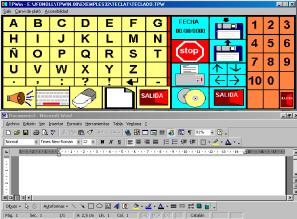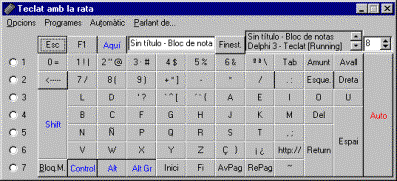| Materials de les sessions
de treball SG TI sobre la utilització de la tecnologia amb
l'alumnat amb necessitats educatives especials. |
| |
|
|
7. Teclats virtuals
Quan per alguna raó no es pot utilitzar el teclat de l'ordinador, sempre queda el recurs d'utilitzar teclats virtuals. Aquests són programes que dibuixen un teclat a la pantalla de l'ordinador on se seleccionen les tecles amb el ratolí en lloc de prémer-les amb el dit. Els teclats virtuals es poden utilitzar directament amb el ratolí o utilitzant alguna adaptació com el multimouse, el joystick.
Alguns programes incorporen opcions d'escaneig automàtic, on l'ordinador va il·luminant les diferents opcions i l'usuari sols ha d’assenyalar quan la selecció és correcta.
Tenim diferents opcions, segons quin sigui el sistema operatiu:
En el Windows Mil·leniun o XP
El teclat en pantalla és un accessori que apareix amb el Windows 2000 i el Windows Mel·leniun i serveix per substituir el teclat quan les persones no poden o no saben utilitzar-lo per problemes de mobilitat o desconeixement de la mecanografia. Amb aquest programa, una persona que pugui accionar el ratolí o un emulador de ratolí, encara que no pugui accionar el teclat, tindrà accés a les funcions del teclat.
En tractar-se d'un component addicional, cal instal·lar-lo com les altres eines d'accessibilitat.
Per utilitzar-lo, s'ha de fer clic a la icona del programa que es troba a Inici, seleccionar Programes / Accessoris / Accessibilitat / Teclat en pantalla o bé accedir a Inici | Executar i escriure OSK¿ (On Screen Keyboard).
El teclat s'obrirà a la pantalla i si es premen virtualment les diferents tecles a la finestra amb el punter, es produeix el mateix efecte que si preméssim realment el teclat convencional.
En fer clic amb el ratolí o bé el sistema d'accés que s’hagi previst, el teclat virtual envia els codis de les tecles talment com si fossin mecanografiades a la finestra activa de la pantalla.
Mitjançant les combinacions d'Alt, Ctrl i Shift apareixen en pantalla els caràcters no admesos pel teclat estàndard o el de majúscules. Activar aquestes tecles en el teclat de pantalla també afecta el funcionament del teclat de l'ordinador.
De la mateixa manera, les pulsacions en el teclat de l'ordinador es visualitzen en el teclat en pantalla.
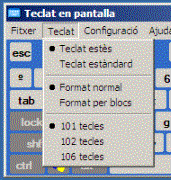 No és possible variar la mida del teclat però sí que, mitjançant les opcions
de menú, es poden adoptar diferents configuracions i sistemes d'accés.
No és possible variar la mida del teclat però sí que, mitjançant les opcions
de menú, es poden adoptar diferents configuracions i sistemes d'accés.
Distribució del teclat
El menú del teclat permet escollir entre les opcions següents:
Respecte al teclat numèric:
- Teclat estès: amb teclat numèric.
- Teclat estàndard: sense teclat numèric.
Pel nombre de tecles
: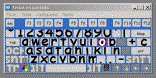
- 101 tecles: teclat estàndard dels Estats Units.
- 102 tecles: teclat universal amb al tecla “<”.
- 106 tecles: inclou caràcters japonesos addicionals.
El teclat de 101 tecles es pot visualitzar amb:
- Distribució regular: semblant al teclat de l'ordinador.
- Distribució per blocs: mostra una distribució de les tecles alineades en files i columnes i amb les tecles de direcció a la cantonada inferior dreta.
Modes d'accés
El teclat en pantalla es pot utilitzar de diferents maneres o modes d'accés que se seleccionen fent clic al menú Configuració | Manera d'escriptura.
El teclat en pantalla ofereix tres modes de selecció o escriptura:
- Fer clic: l'usuari fa clic a les tecles en pantalla que desitja seleccionar.
- Suspendre per seleccionar: l'usuari situa el ratolí sobre una tecla durant un temps predefinit, entre 0,50 i 3 segons, i el caràcter s'escriu automàticament.
- Seleccionar mitjançant joystic o tecla: s'inicia un sistema d'escombratge automàtic que ressalta les files, àrees i tecles que se seleccionen pressionant SHIFT, o un dispositiu d'entrada alternatiu (polsador o joystic). Aquesta opció permet també seleccionar la velocitat d'escombratge i el dispositiu accionador.
Visibilitat
El menú de configuració conté altres opcions relacionades amb la visibilitat del teclat:
- Usar so de clic: en prémer una tecla, se sent un so de clic semblant al soroll del teclat.
- Sempre visible: manté el teclat en primer pla com una finestra emergent.
- Font: modifica la font de visualització en el teclat però no el tipus de lletra que escriu ni la mida del teclat, per la qual cosa pot ocórrer que les lletres no càpiguen dins les tecles.
Es poden trobar versions d'actualització d'aquest teclat a l’adreça http://www.madenta.com/sd2k. El teclat s'obrirà a la pantalla i oferirà tres modes d'accés.
Altres teclats virtuals: Pilot i Tpwin
En el programari PIE trobareu diferents teclats virtuals, alguns d’ells programables:
· Els teclats Pilot són un conjunt de teclats virtuals que trobareu al Sinera, des d'on els podeu instal·lar al vostre ordinador. Funcionen a partir del Windows 95 i estan configurats per funcionar amb el Word de l'Office, que ha d'estar instal·lat al directori per defecte.
· El Tpwin té diferents teclats, uns de més simples i altres de més complexos, que podeu utilitzar amb qualsevol processador de text.
· El teclat Sil·làbic o teclat Màgic, un teclat que inclou grups de lletres, síl·labes o paraules per les diferents entrades.